Почему яндекс диск дублирует файлы
Обновлено: 07.07.2024
При использовании облачного сервис Яндекс.Диск для работы синхронизации баз данных пользователь иногда сталкивается с тем, что данные синхронизируются не все. Причина этой проблемы кроется в самом сервисе Яндекс.Диск. В процессе синхронизации базы данных программы обмениваются между собой файлами, и эти файлы пересылаются с одного компьютера на другой посредством облачного сервиса.
Файл имеет определённое имя, например: 7f11-1a50-710e-4360-a900-219d-1fe0-b0e0 -- 02 -- 00 , где:
- 7f11-1a50-710e-4360-a900-219d-1fe0-b0e0 - Ваш идентификатор в системе синхронизации баз данных.
- 02 - номер базы данных программы Тирика-Магазин, которая отсылает данные
- 00 - номер базы данных программы Тирика-Магазин, для которой эти данные предназначены.
При работе с сервисом Яндекс.Диск этот сервис самовольно переименовывает файлы, т.е. делает приписку к имени в виде цифры в скобках, например 7f11-1a50-710e-4360-a900-219d-1fe0-b0e0--02--00 (2) , и это приводит к потере данных при синхронизации. Как мы видели ниже, имя файла фактически содердит "адрес доставки" информации о продажах и закупках, а при переименованиии файла этот "адрес" портится и "письмо" не доходит до адресата.
- Переименовать один (любой) файл
- Выбрать в программе пункт меню Сервис|Выполнить Синхронизацию. Переименованный файл после этого исчезнет
- Переименовать следующий файл
- Выбрать в программе пункт меню Сервис|Выполнить Синхронизацию. Переименованный файл после этого исчезнет
- И так далее до тех пор, пока не кончатся файлы с цифрами в скобках
В некоторых случаях Яндекс.Диск не даёт переименовать файл и снова делает эту приписку в виде цифры в скобках. В этом случае перед переименованием нужно остановить сервис Яндекс.Диска. Для этого в правом нижнем углу экрана (там, где часы) нужно найти значок сервиса Яндекс.Диск, нажать на него правой кнопкой мыши и в появившемся окне выбрать пункт «Выключить синхронизацию»:
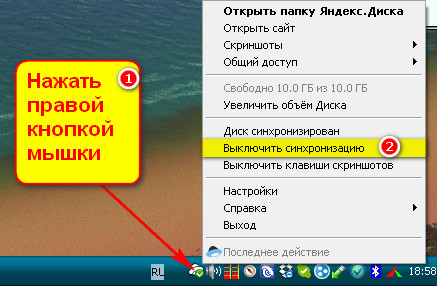
После этого можно будет переименовать файлы. Вы должны понимать, что это только исправление последствий, но никак не решение проблемы. Это сбой не программы, а Яндекс.Диска. К сожалению, практика показывает, что облачный сервис Яндекс.Диск не очень надёжен, и мы советуем вам перейти на другой, например, на сервис Dropbox: с этим сервисом за год с проблемами не обращались (хотя, может быть, не обращались оттого, что он используется реже:).
Использую Я.Диск для работы над проектом на нескольких устройствах, очень удобно когда можно взять с собой только ноутбук.
Но меня стало немного напрягать такая ситуация, он очень любит сохранять по несколько версий файла, типо
datasheet.docx
datasheet.docx (2)
datasheet.docx (3)
datasheet.docx (4)
Очень напрягает удалять, иногда вызывает ошибки при компиляции, как от этого избавиться?
Чистим диск, забившийся одинаковыми изображениями, документами и музыкой.
Наверняка у любого из нас на диске со временем скапливаются файлы-дубликаты. Файлы в «Загрузках», которые вы скачали несколько раз, одинаковые фотографии и музыкальные композиции, лежащие в таких недрах, что до них просто не доходят руки. Избавиться от всего этого можно и вручную, но куда быстрее за вас сработают специальные утилиты, ищущие одинаковые файлы.
CCleaner
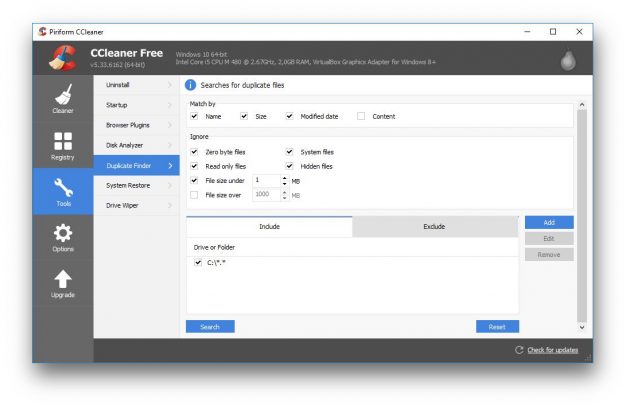
Платформы: Windows, Mac.
Цена: бесплатно, 24,95 доллара за расширенную версию.
dupeGuru
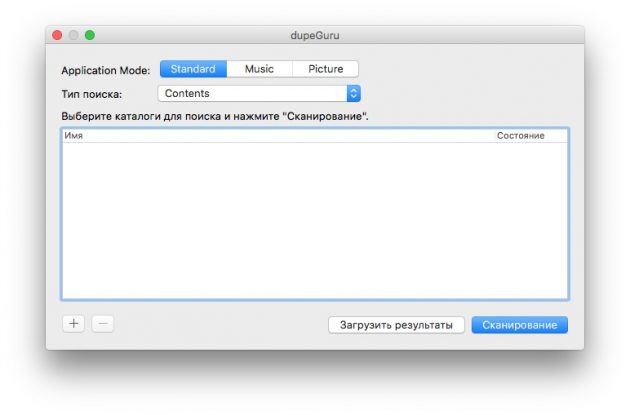
Программа ищет файлы как с одинаковыми или похожими названиями, так и с идентичным содержимым. Хорошо работает с музыкой и может отыскивать одинаковые музыкальные файлы, даже если у них разные теги. Кроме того, dupeGuru умеет сравнивать изображения, чтобы найти не только одинаковые, но и просто похожие фотографии.
Разрабатывается для Mac и Linux. Версия для Windows больше не поддерживается разработчиком, но её можно загрузить с официального сайта — она полностью работоспособна.
Платформы: Windows, Mac, Linux.
SearchMyFiles
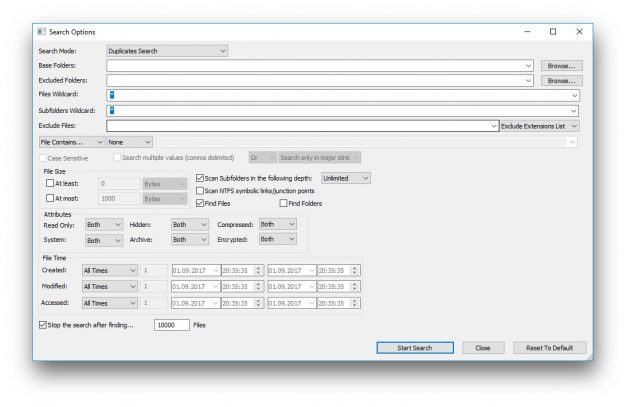
Продвинутое приложение для поиска файлов, которое, помимо прочего, может удалять дубликаты. SearchMyFiles обладает гибкими фильтрами, так что вы можете настроить поисковую выдачу так, как вам угодно.
Gemini 2
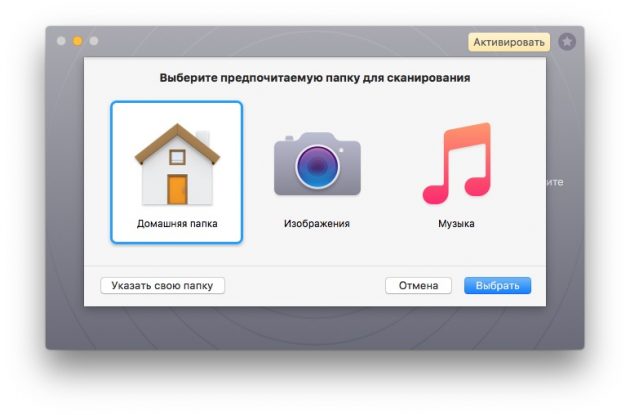
Популярное приложение для Mac, которое ищет одинаковые или похожие файлы и показывает, в чём разница между ними. Копии в «Фото», в фонотеке iTunes — мимо Gemini 2 не пройдёт ничего. Разработчиками заявлен умный механизм поиска дубликатов, который запоминает, какие файлы вы оставляете, а что решаете удалить.
Цена: 19,95 доллара.
AllDup
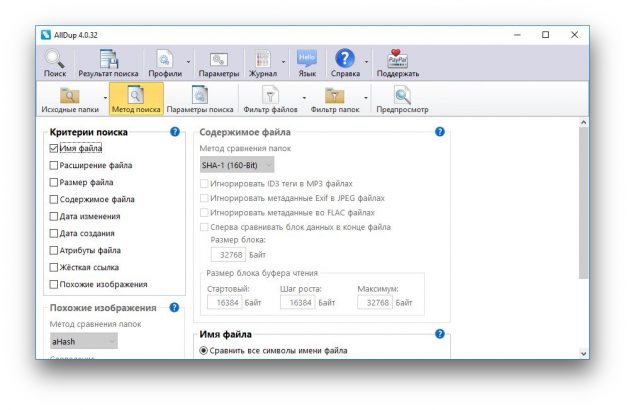
Хотя AllDup бесплатна, она умеет немало. Ищет, удаляет, копирует и перемещает дубликаты файлов, в том числе одинаковые аудиозаписи с разными тегами. Присутствует гибкая настройка поиска. С помощью встроенного просмотрщика можно изучить файлы и выбрать, что именно удалять.
Duplicate File Finder
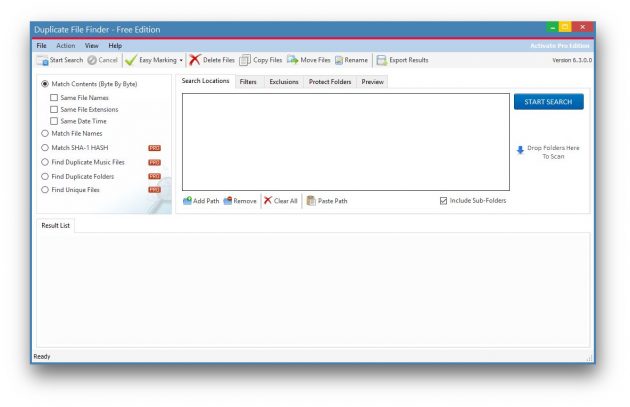
Duplicate File Finder быстро и эффективно отыскивает файлы-копии. Предоставляет интересную возможность поиска дубликатов не только на жёстком диске, но и в локальной сети. Может работать с изображениями и музыкой, сравнивая как теги, так и содержимое. Функция предпросмотра поможет разобраться, что действительно удалить, а что оставить. К сожалению, в бесплатной версии довольно много опций недоступно.
Цена: бесплатно, 29,95 доллара за расширенную версию.
Total Commander
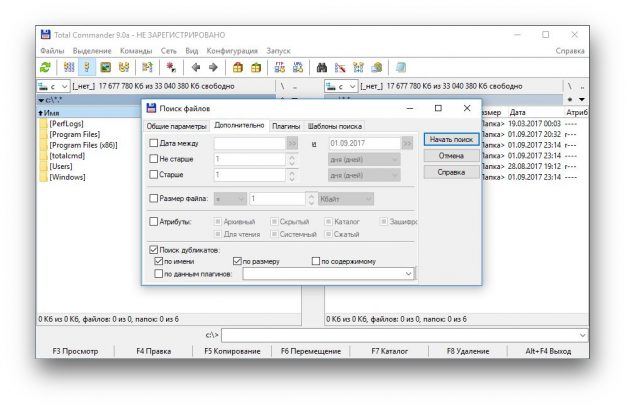
Универсальный файловый менеджер, который может сделать с вашими файлами что угодно. В том числе и найти файлы-дубликаты. Включить опцию поиска копий можно на вкладке с параметрами поиска, там же, где указываются другие атрибуты искомых файлов.
Цена: 43,9 доллара.
DupeGuru выглядит наиболее привлекательным вариантом. Он бесплатен, при этом предлагает все необходимые функции для избавления вашего диска от скопившегося барахла. Огорчает лишь тот факт, что разработка версии для Windows остановлена. Пользователям Windows, не желающим платить за коммерческие альтернативы, больше подойдёт AllDup. А CCleaner и Total Commander — это более универсальные и распространённые решения, которые, наверное, уже установлены у каждого.
К моим папкам на диске прописывается путь "C:UsersАдминистраторYandexDiskМОИ ПРОГРАММЫ". Это что же, значит, что все эти папки лежат не на Яндекс диске, а на моём диске С?!
Т. е. на Яндекс ПРОСТО дублируется инфа, которая хранится на моём компьютере?

Как настроить синхронизацию документов с компом на Yandex.disk
Во времена короновирусные послали нас всех работать работу на удаленку. И тут выяснилось, что большая часть нужных документов надежно зарыта в папках на рабочем компе. Сколько бы бэкапов на внешний диск не сделал, всегда найдется то, что останется в недосягаемости.
и решила я все-таки осовить средство облачного хранения Яндекс Диск, спустя 5 лет с его появления.
Как устанавливать да скачивать программку на комп написано уже не мало, поэтому не буду повторяться. Тем не менее, уточню один нюанс.
У нас на работе выход в интернеты настроен через прокси-сервер. Поэтому напрямую скачать установочный файл с офсайта у меня не получалось, пришлось обращаться в свою техподдержку. Оказалось, что для скачивания надо прописать адрес прокси-сервера в настройках Яндекс Браузера, чтобы скачать программку. Так что если у вас возникли подобные проблемы - обратите внимание, возможно их можно решить таким образом.
Поскольку я уже не столь юна и ум мой не настолько гибок, как раньше, установив Яндекс Браузер, я долго тупила, как же расшарить рабочую папку, шоб изменения файлов в ней обновлялась и на компе, и в облаке. Пришлось порыться в интернетах и посмотреть Ютубчик. Ну, собсна, ларчик-то просто открывался.
Открываем папку Яндекс Диска на компутере, копируем в нее рабочую папку. На компе по умолчанию она сохраняется и синхронизируется на системном диске в папке пользователя.
Меня это не очень устраивало, тк у нас принято хранить файлы не на системном диске, а на диске D, поэтому я порылась в настройках самой папки Яндекс Диска и изменила расположение папки для синхронизации папки с рабочими документами.


Рекомендую, очень удобно оказалось.
Особенно, когда вы молодая мать. Которая в любой момент может остаться дома работать на удаленке по причине больничного:)
У компании Yandex есть очень популярный сервис Яедекс Диск, которым пользуется практически каждый, кто использует почту этой компании, т.к. большие файлы при пересылке почты сохраняются именно на него и сегодня мы рассмотрим подробную инструкцию как очистить Яндекс Диск от всех лишних файлов на нем, чтобы не пришлось покупать платную подписку для увеличения выделенного дискового пространства в этом сервисе.
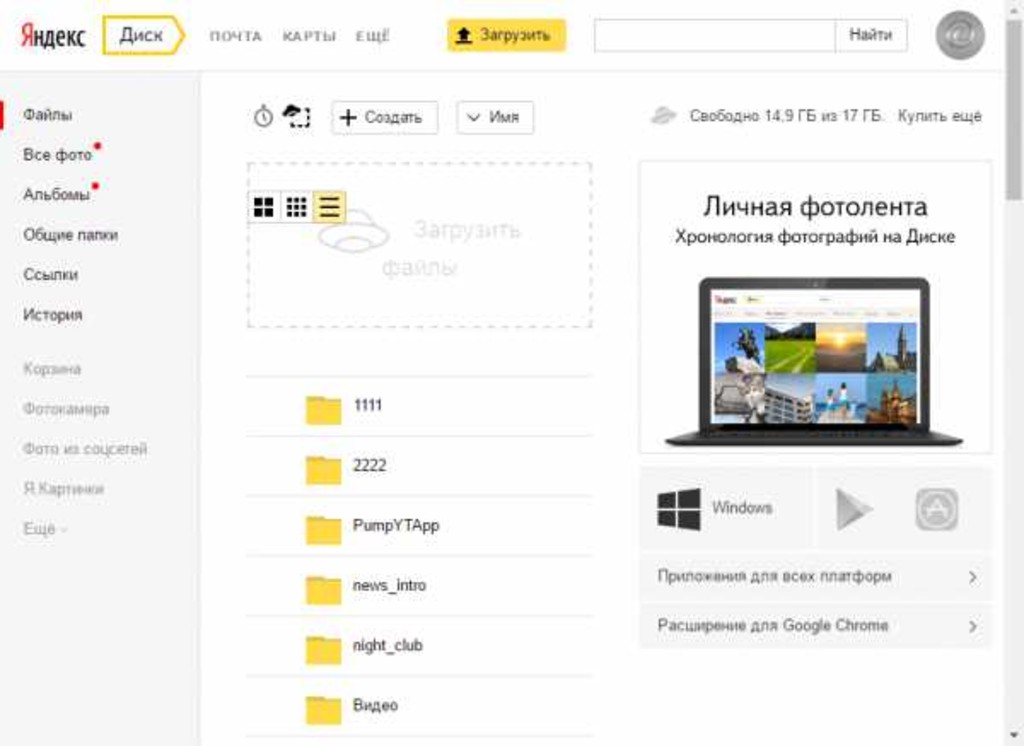
Способы решения задачи
Как очистить "Яндекс.Диск"? Сделать это можно по-разному. Все зависит от личных предпочтений каждого юзера.
Например, пользователь может:
- воспользоваться веб-интерфейсом;
- почистить облачное хранилище при помощи папок утилиты.
Удаление через сайт
Как очистить "Яндекс.Диск"? Первый способ - это обращение к веб-интерфейсу. Ничего трудного операция собой не представляет.
Чтобы удалить документы с "ЯД", потребуется:
- Пройти авторизацию в "Яндекс.Диске".
- Выделить левой кнопкой мыши элементы, которые хочется убрать. Можно отмечать как целые папки и разделы, так и отдельные документы.
- Выбрать в функциональном меню в верхней части экрана операцию "Удалить".
Вот и все. После проделанных действий выделенные элементы будут помещены в раздел "Корзина". Но это только начало.
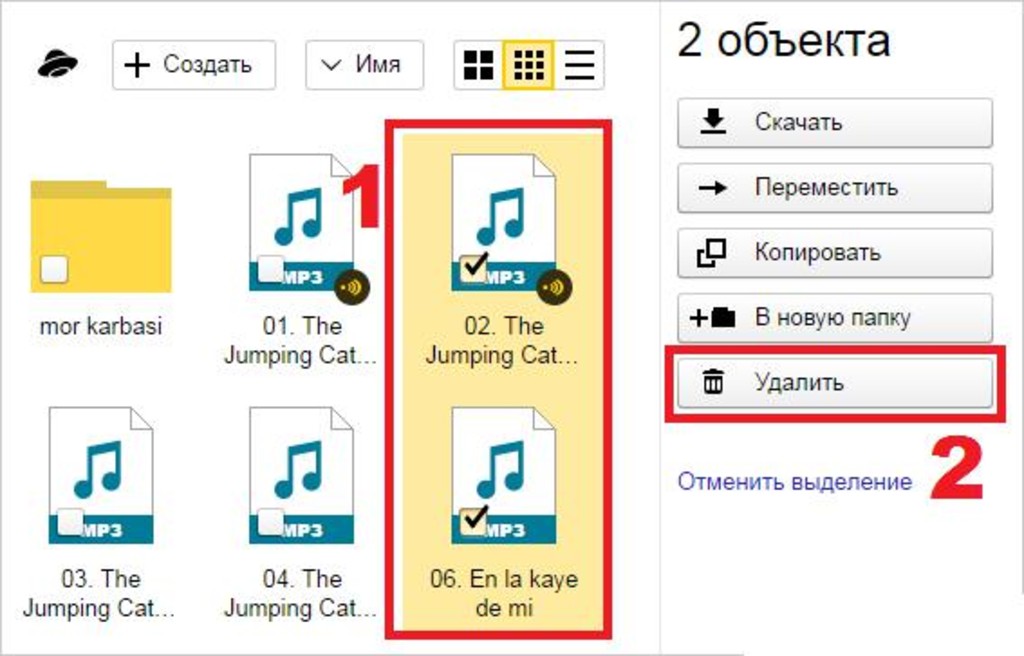
Очистка корзины
Дело все в том, что описанных выше действий недостаточно для того, чтобы полностью стереть информацию, загруженную на облачный сервис. Придется сделать еще кое-что.
Речь идет об очистке корзины в "ЯД". Для реализации поставленной задачи юзеру потребуется выполнить такие манипуляции:
- Зайти в свое виртуальное хранилище данных на "Яндексе".
- В левом меню выбрать папку "Корзина".
- Щелкнуть по элементу управления с надписью "Очистить. ". Он расположен в верхней части окна.
После подтверждения операции все помещенные в корзину данные будут окончательно стерты. Они больше не станут занимать место на виртуальном диске.
Важно: при переносе файлов в "Корзину" пространство на Yandex.Disk не освобождается. Пользователь просто переместит мешающие ему документы в "Корзину". Это место временного хранения старых или ненужных файлов.
Через папку программы
Как очистить "Яндекс.Диск"? Второй вариант развития событий - это удаление документов из корневой папки хранилища.
Такой прием встречается реже первого, но помнить о нем необходимо всем современными пользователям ПК. Для проведения чистки "ЯД", нужно:
- Зайти в "Мой компьютер".
- Открыть директорию "Яндекс.Диск". Нам потребуется файл с подписью "Системная папка".
- Выделить документы, от которых хочется избавиться.
- Нажать на кнопку Del на клавиатуре, либо щелкнуть ПКМ и в диалоговом окне клацнуть по операции "Удалить".
Теперь все выделенные объекты будут перемещены в "Корзину" операционной системы. На главном сервере Yandex.Disk документы тоже переместятся во "временное хранилище".
Чтобы завершить работу над чисткой облачного сервиса, остается очистить "Корзину". О том, как это сделать, мы уже говорили.
Важно: для очистки "Корзины" в операционной системе придется кликнуть ПКМ по соответствующему ярлыку и выбрать в функциональном меню подходящую команду.
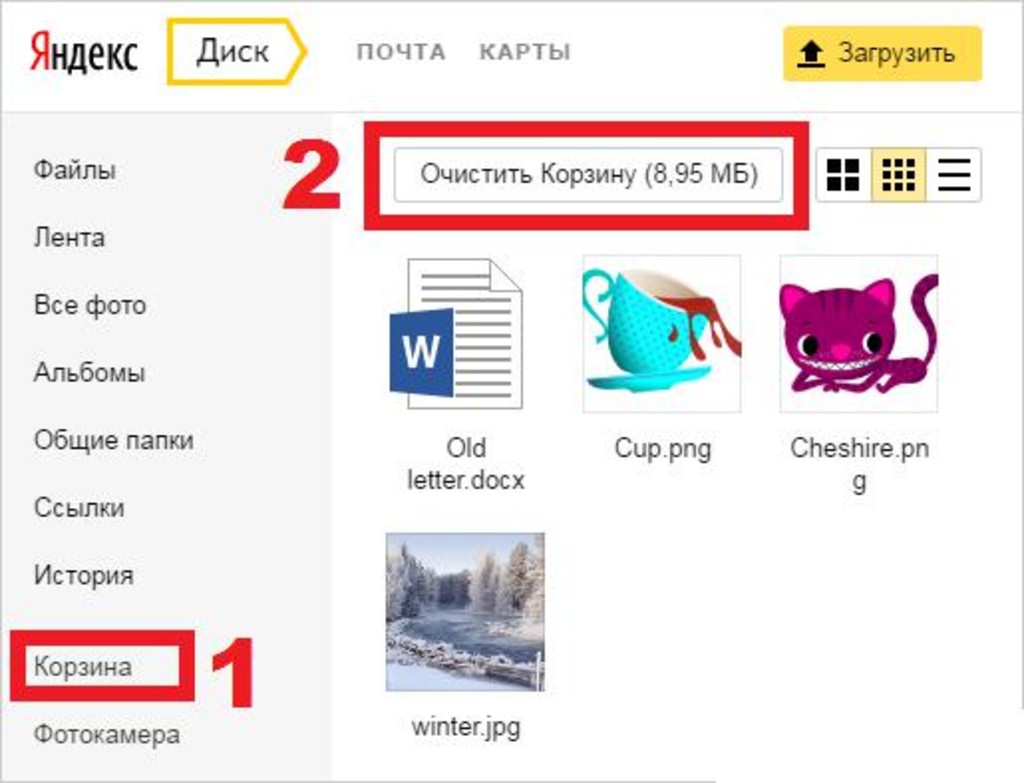
История загрузок
Довольно часто юзеры интересуются, как очистить историю в "Яндекс.Диске". Данный раздел появился еще в 2015 году. С его помощью пользователи могут посмотреть, какие документы и когда именно были загружены на сервер.
Как очистить историю "Яндекс.Диска" полностью? К сожалению, никак. Все, что может сделать юзер - это стереть файлы из облачного хранилища. Сведения об их загрузке останутся в истории "Яндекса" навсегда.
Важно: не стоит доверять объявлениям и программам, предлагающим произвести очистку истории "Яндекс.Диска".
Читайте также:

